在Photoshop中调整冬日暖色效果,关键在于平衡冷暖色调并增强光线的柔和感。首先,导入冬日的照片,通常这些照片色彩较冷。通过调整色温和色调曲线,可以为画面增添温暖的氛围。具体做法是在色温调节中稍微增加黄色和红色的比例,减少蓝色,使整体色调偏向暖色系。然后使用曲线工具微调亮度和对比度,增加光影效果的层次感。
在高光部分适当增加暖色调,比如橙色或黄色,这样可以让阳光透过冷色调的背景显得更加温暖。此外,可以适当添加柔焦效果,使照片整体看起来更加柔和,增强冬日暖阳的感觉。通过这些步骤,就能够将冬日的照片转化为充满暖色调和温馨感的作品。
ps调冬日暖色效果图方法步骤
寒冷的冬天,怎么可以少了温暖的色彩,一起来拍一组暖暖的冬日照片吧,让今年的冬天不再寒冷。


后期修片,工具:photoshop
第一步,选择一张照片,导入PS中,默认用camera raw打开,调整照片的基本参数色调,保存预设,方便下次一键处理其余的照片。

原片光线在人物正面,背面光线较暗,且分布不均,适当增加曝光和阴影,减少高光,色相中调整黄色,让画面整体呈暖黄,饱和度中增加围巾的红色,降低脸部橙色饱和度,并且增加脸部亮度,最后再分离色调中增加少量橘色高光和阴影,根据需要微调。
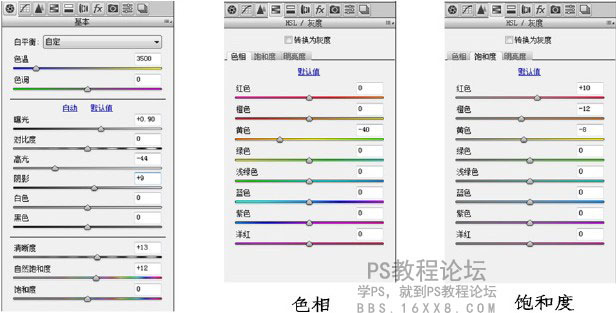

第二步,右下角打开图像,进入到PS工作页面,根据需要二次裁剪构图,并进行液化磨皮,磨皮方法多种,要求不高的话可以用磨皮插件。

第三步,照片基本完成,但是我想让照片看起来更暖更柔和一点,所以想再加一层暖光晕滤镜,打开插件Color Efex pro 4。找到左边的魅力光晕,并在右边调整参数。
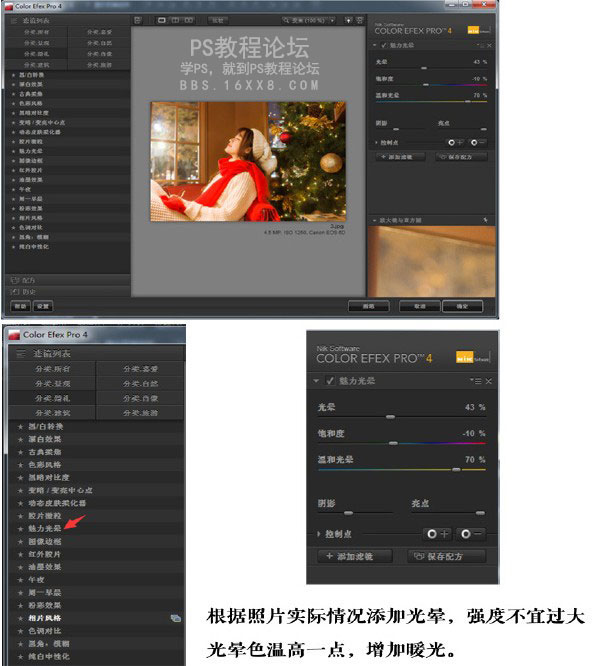

加上光晕之后效果就完成啦,相比最开始的暗光硬光看起来要温暖柔和很多,有没有?以下是其他图片的效果。

















